- Rýchle spustenie je užitočná funkcia v systéme Windows, ktorá skracuje čas spustenia pri zapnutí systému, ale je známe, že spôsobuje aj problémy.
- Keď je táto funkcia povolená, určité kritické programy a ovládače sa uložia a po zapnutí počítača sa nebudú načítavať od začiatku.
- Zistite tiež, či by ste v systéme Windows 11 mali povoliť alebo zakázať rýchle spustenie.

XINŠTALUJTE KLIKNUTÍM NA STIAHNUŤ SÚBOR
Tento softvér opraví bežné chyby počítača, ochráni vás pred stratou súborov, škodlivým softvérom, zlyhaním hardvéru a optimalizuje váš počítač na maximálny výkon. Opravte problémy s počítačom a odstráňte vírusy teraz v 3 jednoduchých krokoch:
- Stiahnite si Restoro PC Repair Tool ktorý prichádza s patentovanými technológiami (dostupný patent tu).
- Kliknite Spustite skenovanie nájsť problémy so systémom Windows, ktoré by mohli spôsobovať problémy s počítačom.
- Kliknite Opraviť všetko na opravu problémov ovplyvňujúcich bezpečnosť a výkon vášho počítača
- Používateľ Restoro stiahol 0 čitateľov tento mesiac.
Rýchle spustenie, kritickú funkciu v systéme Windows, väčšina ľudí nepozná. Používatelia sa vo všeobecnosti stretávajú s týmto konceptom, keď chcú zrýchliť svoje PCalebo narazíte na chybu.
Preto sme túto príručku venovali tomu, aby vám pomohla pochopiť rýchle spustenie a zakázať ho v systéme Windows 11.
Jedným z hlavných dôvodov, prečo táto funkcia nie je používateľom známa, je to, že je predvolene povolená na kompatibilných počítačoch.
To zaisťuje zvýšený výkon systému, ale je tiež známe, že spôsobuje množstvo chýb v systéme Windows, ako je uvedené v nasledujúcich častiach.
Teraz vás prevedieme samotnou funkciou, procesom a výhodami zakázania rýchleho spustenia v systéme Windows 11.
Čo robí funkcia Rýchle spustenie v systéme Windows 11?
Rýchle spustenie je funkcia v systéme Windows, ktorá skracuje čas spustenia pri zapnutí počítača. Táto funkcia bola prvýkrát predstavená v systéme Windows 8 a odvtedy je súčasťou ekosystému Windows.
Keď je systém vypnutý so zapnutou funkciou, systém jednoducho odhlási všetkých používateľov a aktuálny stav systému sa uloží do súboru hibernácie.
Keď nabudúce zapnete počítač, súbory sa nemajú načítať úplne od začiatku, ale zo stavu hibernácie, čím sa skráti čas zavádzania.
Rýchle spustenie sa líši od dlhodobého spánku v tom zmysle, že v prípade prvého sa OS znova načíta s odhlásenými používateľmi. Zatiaľ čo v druhom prípade sa používatelia a uložené súbory, ktoré boli otvorené skôr, načítajú tak, ako sú.
Ako môžem zakázať rýchle spustenie v systéme Windows 11?
- Stlačte tlačidlo Windows + S spustiť Vyhľadávanie Ponuka. Zadajte Ovládací panel do textového poľa v hornej časti a kliknite na príslušný výsledok vyhľadávania, ktorý sa zobrazí.
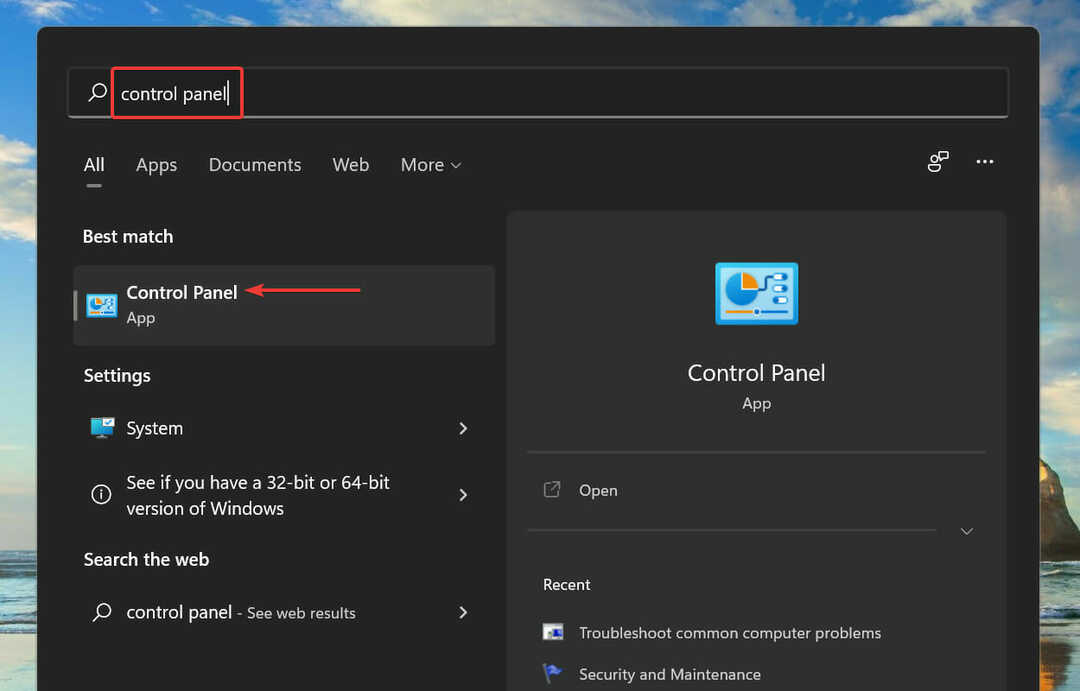
- Kliknite na Systém a bezpečnosť.
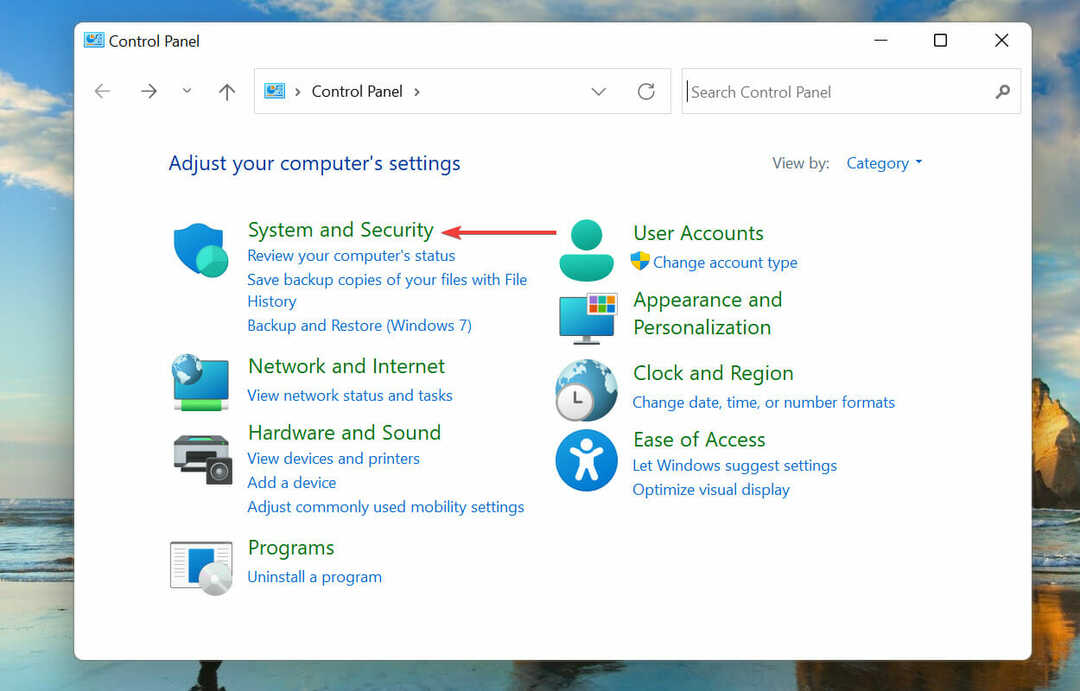
- Ďalej kliknite na Možnosti napájania.
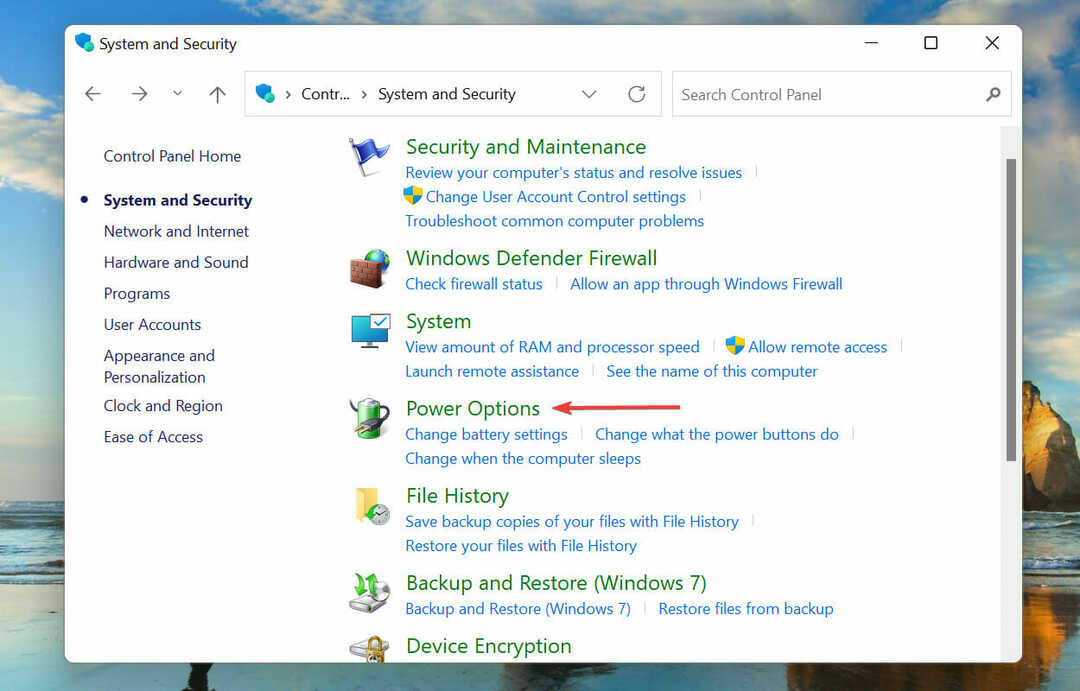
- Vyberte Vyberte, čo robia tlačidlá napájania zo zoznamu možností vľavo.
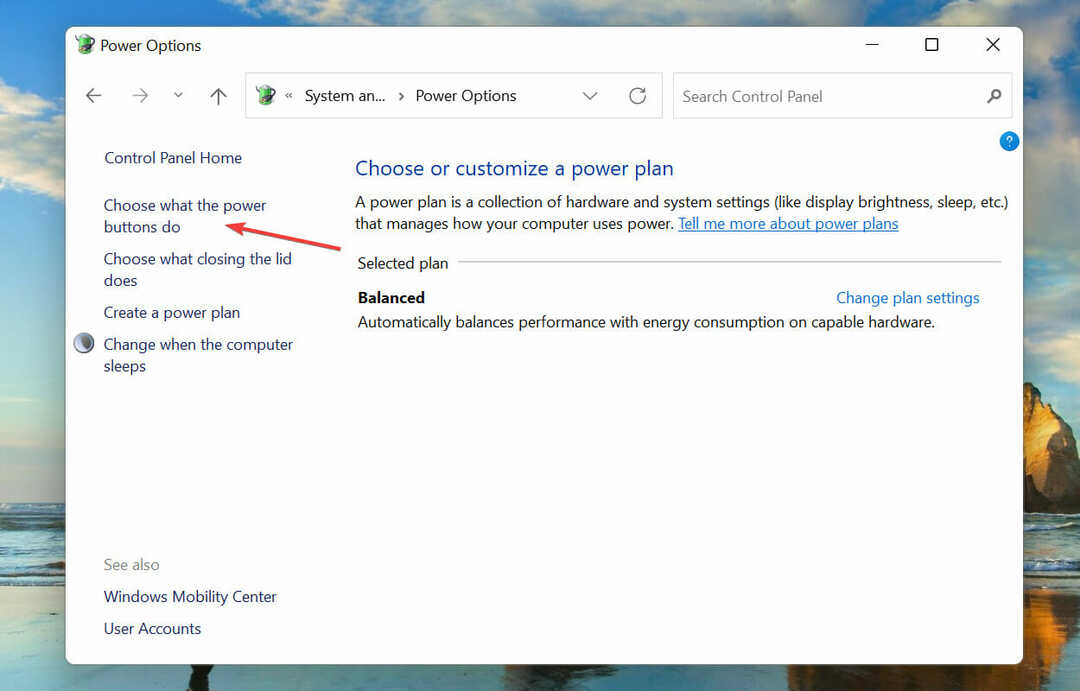
- Kliknite na Zmeňte nastavenia, ktoré sú momentálne nedostupné.
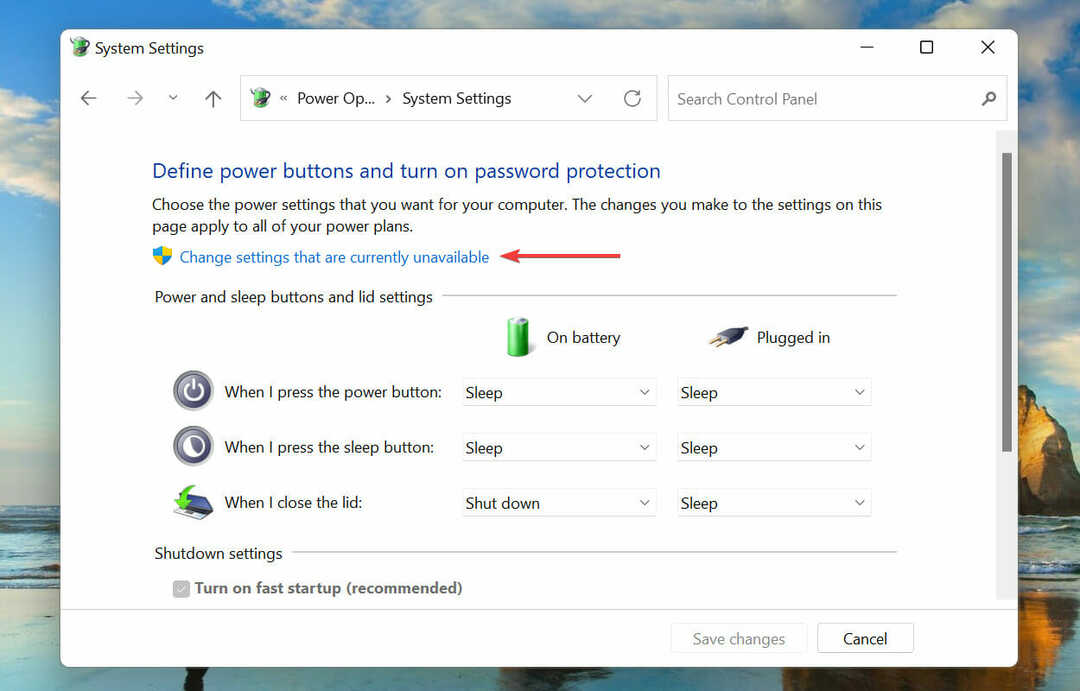
- Teraz zrušte začiarknutie políčka pre Zapnite rýchle spusteniea kliknite na Uložiť zmeny na spodku.
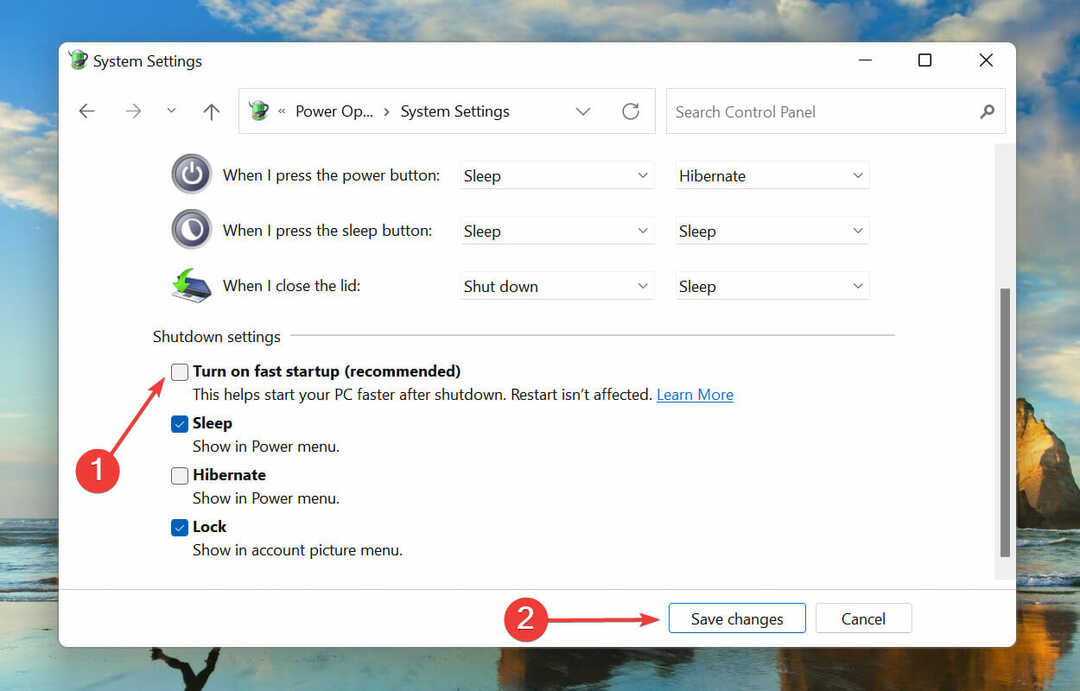
- Funkcia rýchleho spustenia v systéme Windows 11 bude teraz zakázaná.
Mám zakázať rýchle spustenie v systéme Windows 11?
Hoci rýchle spustenie pomáha zvýšiť výkon skrátením času zavádzania, je známe, že spôsobuje aj problémy.
Hlavným problémom sú problémy so službou Windows Update, pretože tieto vyžadujú úplné vypnutie na úplnú inštaláciu.
Okrem toho, ak na počítači používate iný operačný systém s nainštalovaným systémom Windows a povolenou funkciou rýchleho spustenia, pravdepodobne narazíte na problémy pri vykonávaní zmien na pevnom disku.
Dôvodom je, že disk je uzamknutý systémom Windows a akékoľvek zmeny vykonané v inom OS môžu spôsobiť poškodenie.
Keďže sa systém úplne nevypne, existuje aj šanca, že narazíte aj na chyby BSOD. Je to preto, že kritické ovládače sa nenačítajú, keď je to potrebné, čo vedie k BSOD.
Rozhodnutie zakázať rýchle spustenie v systéme Windows 11 alebo ponechať ho zapnuté závisí od vašich požiadaviek a od toho, či vyššie uvedené problémy ovplyvňujú fungovanie počítača.
To je všetko, čo sa týka rýchleho spustenia a ako ho môžete vypnúť v systéme Windows 11.
Vo vyššie uvedených častiach sme sa pokúsili vyčistiť vzduch okolo predmetu a pomôcť vám pochopiť, ako môže byť táto funkcia prospešná aj škodlivá pre výkon počítača.
V prípade, že ste nemožno zakázať rýchle spustenie, existuje veľa dostupných metód, ktoré vám pomôžu s týmto problémom.
Povedzte nám, prečo ste zakázali rýchle spustenie v systéme Windows 11 pomocou sekcie komentárov nižšie.

![Dvojité spustenie systému Windows 10, rýchle spustenie [osvedčený postup]](/f/1378fdff33d75e501f5481782742dd4f.jpg?width=300&height=460)
